写在前面
今日午间休息刷贴吧,发现一个帖子在讨论kook,点进去一看,原来是kook即将收费,想来kook作为一个语音软件公测了这么久,收费也无可厚非把,估计也是开个会员提升频道人数,排名值之类把。细看后发现和我想的不一样,收费的项目竟然是降噪和屏幕共享......,只能说太逆天了,基础功能来了一个收费,这是要和YY换一条路走啊!看帖子讨论到后续好像还会有更多的收费,我等白嫖党只能润了,毕竟用的也不多,只在打周末APEX和CSGO用用,每月花15块感觉又太亏,discord对于我的个别朋友来说又有点门槛。正苦恼要回归微信语音的时候,看到某楼说直接换teamspeak,正好想到还有台服务器流量花不完,好了,这下有用处了。
接下来就开始本次搭建teamSpeak服务器的流程把!
一、介绍
TeamSpeak是一种流行的语音通信(VoIP)软件,旨在为玩家、团队和社区提供高质量的实时语音交流。它是一种客户端-服务器架构的应用程序,允许用户通过互联网或局域网进行语音通话。TeamSpeak最初是为在线游戏而设计的,但现在已经扩展到其他领域,例如商业会议、远程协作和社交聚会。
使用TeamSpeak,用户可以创建和加入称为"服务器"的语音通信频道,与其他用户进行语音对话。每个服务器都有一个唯一的IP地址和端口号,用户需要输入这些信息来连接到服务器。TeamSpeak提供了丰富的功能,包括音频传输优化、音频降噪、音频激励、音频混响等,以提供清晰、高质量的语音通信体验。
TeamSpeak还提供了一些管理工具,允许服务器管理员设置访问权限、频道管理、用户管理等。此外,TeamSpeak还支持插件系统,允许用户扩展其功能,如音乐播放、聊天记录等。
简而言之,老牌开源,可定制性强,带宽和运存占用低(点名批评YY和Kook)
其次,国内也有个teamSpeak中文站,据我目前了解,它应该是没有拿到相关的授权,也曾看到过blog说它的客户端是魔改过的,谁也不知道它往里面加了什么东西,换言之,就是个盗版站,希望大家擦亮眼睛,理性对待。
二、准备工作
- 一台服务器,最好是“物理距离”别太远,本次教程机使用HK,debian11
- 下载teamspeak服务端及客户端文件,指路官网,汉化包
- 一个ssh工具,这里我使用的是FinalShell
首先,下载,打开teamspeak的官网,点击Downloads,客户端选择client下载,服务端选择server下载,对应版本不再赘述,请选择对应自己系统的版本。
三、配置服务端
一切准备工作就绪后,开始ssh,安装服务端
首先,老生常谈
apt update && apt upgrade一般情况下,大家都是以root身份登录服务器(比如楼主这种linux菜鸡),但是teamspeak为了安全起见,强烈要求禁止使用root身份运行,所以我们需要新建一个用户,如teamspeakUser,
useradd teamspeakUser -m
passwd teamspeakUser在passwd之后,会要求创建这个用户的密码,根据流程走即可
接下来,解压之前下载好的文件,最好是重命名下文件,如teamspeak3,以下就是解压完后的文件
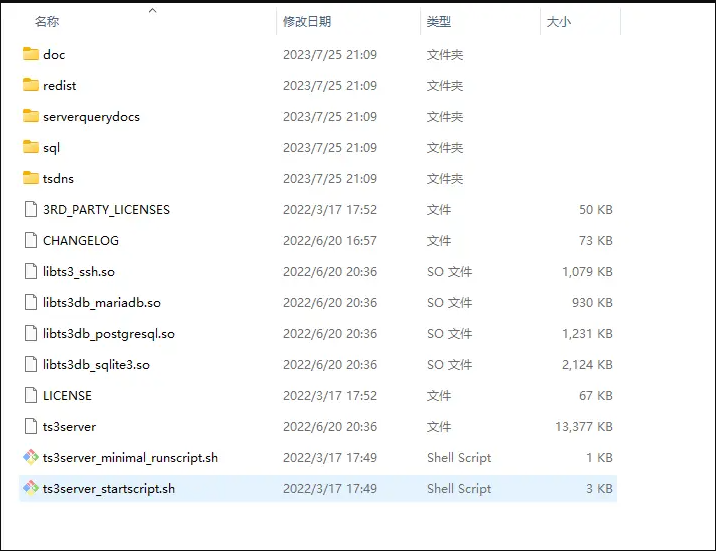
然后,使用FinalShell将其上传至/home/teamspeakUser/目录下,因为我们是需要teamspeakUser用户来运行它的,所以需要给它设置权限,将文件所属权归属到teamspeakUser用户下
chown -R teamspeakUser:teamspeakUser /home/teamspeakUser/teamspeak3/在运行前,我们还需要为teamspeak创建一个授权文件
su teamspeakUser
cd /home/teamspeakUser/teamspeak3
touch .ts3server_license_accepted授权文件建立好之后,即可运行服务端
./ts3server_startscript.sh start如果在这一步提示你command not found,那么我们需要为它添加可执行权限
chmod +x ts3server_startscript.sh运行之后,你可以看到这样一串信息,那么恭喜你,服务端运行成功了
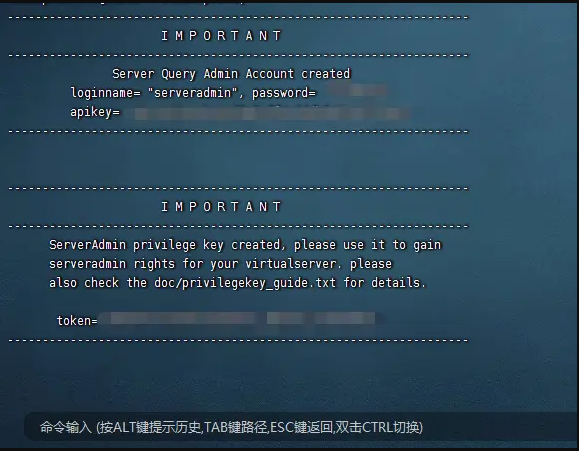
将以上loginname,password,apikey,token复制下来备用,之后Ctrl+c就可以终止服务了
四、开放防火墙
如果你使用是如腾讯云,阿里云,aws等大厂ec2实例,请前往面板策略组放行以下端口:
- 9987 UDP
- 10011 TCP
- 30033 TCP
如果你使用的是坊间流传Vps,那么是不用做处理的,默认放行了所有端口
五、设置开机自启动及快捷脚本
首先切换回root用户
su会需要输入root用户密码,正常输入即可切换
然后新建一个service文件,文件名以teamspeak3.service为例(编辑器不做要求,使用你习惯的即可)
nano /lib/systemd/system/teamspeak3.service文件内容如下
[Unit]
Description=Teamspeak server
After=network.target
[Service]
WorkingDirectory=/home/teamspeakUser/teamspeak3
User=teamspeakUser
Group=teamspeakUser
Type=forking
ExecStart=/home/teamspeakUser/teamspeak3/ts3server_startscript.sh start inifile=ts3server.ini
ExecStop=/home/teamspeakUser/teamspeak3/ts3server_startscript.sh stop
PIDFile=/home/teamspeakUser/teamspeak3/ts3server.pid
RestartSec=15
Restart=always
[Install]
WantedBy=multi-user.target:::danger 注意
WorkingDirectory,ExecStart,ExecStop,PIDFile为你的服务端文件的绝对路径,请注意你的文件路径是否与我一致
:::
之后保存,reboot即可
文件编辑完后,先别急着systemctl start teamspeak3,因为你可能会提示缺少对应的配置文件
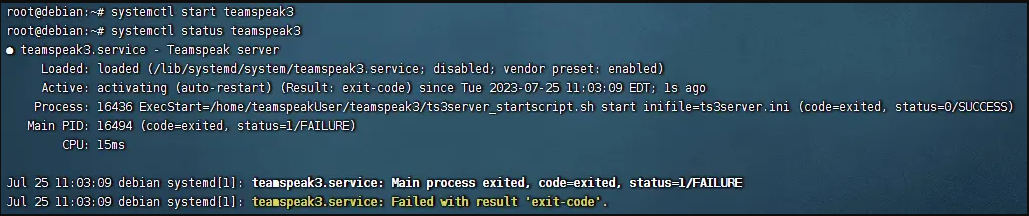
所以,你还需要完成以下步骤,
su teamspeakUser
cd /home/teamspeakUser/teamspeak3
./ts3server_minimal_runscript.sh createinifile=1当出现如下信息时,说明配置文件已经生成
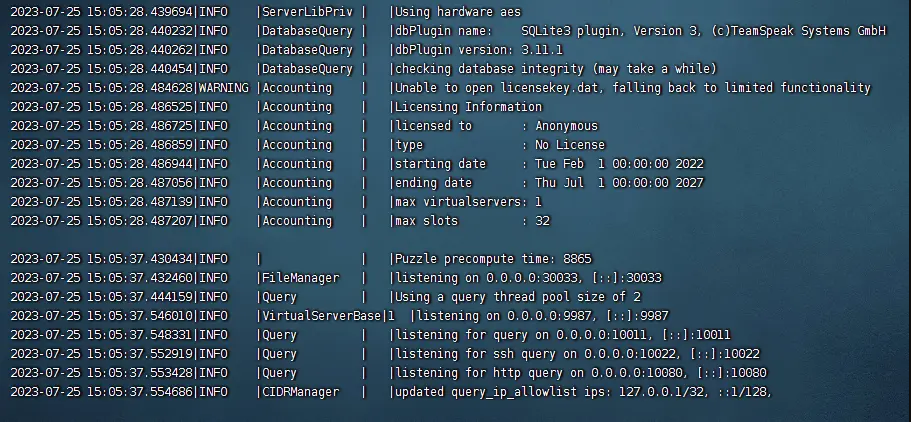
此时Ctrl+c退出,重新回到root,再次启动teamspeak3,并查看状态
# 开启服务
systemctl start teamspeak3
# 设置服务开机自启
systemctl enable teamspeak3
# 查看服务当前状态
systemctl status teamspeak3
# 关闭服务
systemctl stop teamspeak3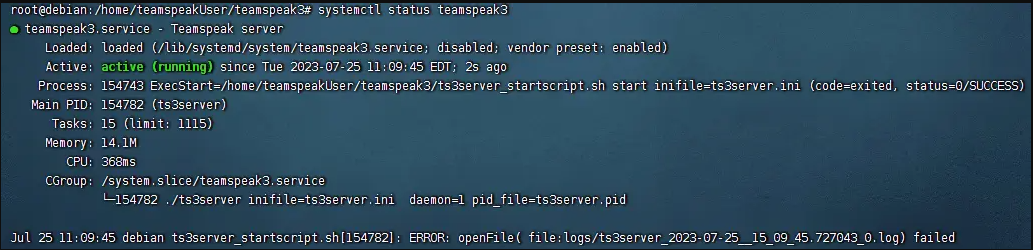
好了,大功告成,服务开启成功
六、常见错误
- 使用su teamspeakUser无法切换用户,你会看到一个$提示符,导致切换用户失败
解决办法:当你想要切换到 teamspeakUser 用户后,你会看到一个 $ 提示符,表示你当前使用的是 /bin/sh Shell。这是一个较简化的 Shell,可能没有某些高级功能或配置,所以你需要使用以下指令强制切换到指定的shell
su -s /bin/bash teamspeakUser亦或者使用以下指令修改teamspeakUser用户的默认shell之后,再su
usermod -s /bin/bash teamspeakUser
su teamspeakUser- 当你想要使用
./ts3server_minimal_runscript.sh createinifile=1为teamspeak创建配置文件时,提示一大片的error,如下
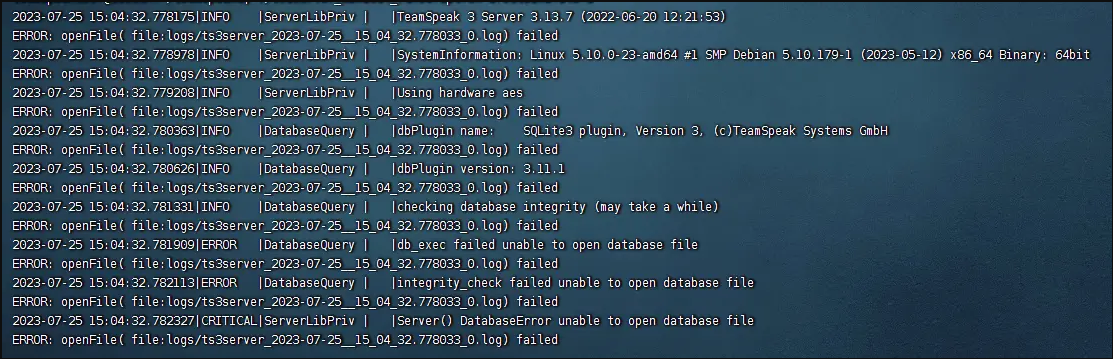
解决办法:请切换回root用户运行生成配置文件命令,或者在当前身份下使用sudo
七、客户端配置
客户端配置,请根据自己使用的客户端版本进行配置,这里不做赘述